Nếu bạn muốn kiểm tra kết nối máy tính hoặc test chất lượng kết nối Internet, tất cả những gì bạn cần làm là test Ping. Trong bài viết này, Cisnet.edu.vn sẽ giải thích cho bạn Ping là gì, test Ping là gì và cách test ping như thế nào một cách cụ thể.
Xem thêm: Ứng dụng mobile game đổi thưởng hot 2023 – tải App Awin 68 nhận code liền tay
Nếu gần đây bạn đã thực hiện kiểm tra tốc độ Internet thì bạn có thể nhận thấy rằng ngoài tốc độ tải xuống và tải lên, thời gian phản hồi Ping của kết nối cũng được kiểm tra, tốc độ tải xuống và tải lên có vẻ dễ hiểu, nhưng chính xác thì Ping là gì và nó cho chúng ta thấy điều gì? Cách test Ping trên máy tính được thực hiện như thế nào?

Hướng dẫn kiểm tra mạng bằng cách Ping
I. Ping là gì?
Ping xuất phát từ một thuật ngữ được sử dụng trong công nghệ sonar phát ra các xung âm thanh và sau đó lắng nghe tiếng vọng trở lại. Trong mạng máy tính, Ping (viết tắt của Packet Internet Grouper) là một tiện ích mạng, được tích hợp trong hầu hết các hệ điều hành hoạt, giúp kiểm tra kết nối giữa hai thiết bị bằng cách đo tổng thời gian để một thiết bị gửi và nhận lại gói dữ liệu chuẩn từ thiết bị khác.
Bạn đưa ra lệnh ping cùng với một URL hoặc địa chỉ IP cụ thể, máy tính của bạn gửi các gói dữ liệu đến thiết bị trong mạng, sau đó chờ phản hồi. Khi nhận được phản hồi, kết quả Ping sẽ cho bạn biết mỗi gói dữ liệu đã mất bao lâu để thực hiện “chuyến đi khứ hồi”.
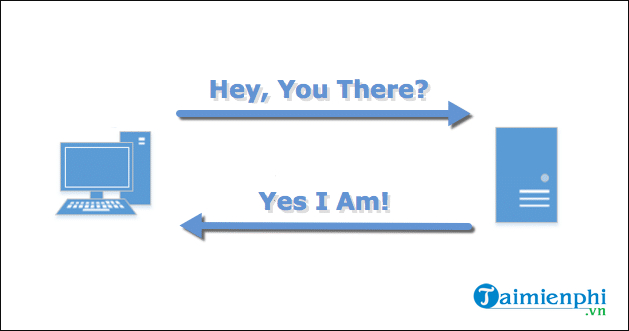
Bạn có thể kiểm tra Ping để xem máy tính của mình có thể kết nối với một thiết bị khác, chẳng hạn như bộ định tuyến trên mạng cục bộ của bạn hoặc một thiết bị trên Internet hay không. Điều này có thể giúp bạn xác định xem sự cố mạng nằm ở trên mạng cục bộ hay ở đâu đó xa hơn. Thời gian các gói dữ liệu quay lại có thể giúp bạn xác định kết nối chậm hoặc bạn đang gặp phải tình trạng mất gói (Packet loss – xảy ra khi một hoặc nhiều gói dữ liệu di chuyển qua mạng máy tính không đến được đích).
Trong thế giới game online, ping đề cập đến độ trễ giữa máy tính của người chơi và một máy khách khác (ngang hàng) hoặc máy chủ của trò chơi. Nhiều tựa game online như Free Fire hay PUBG Mobile hiển thị thông số này ở góc màn hình để cho game thủ biết được độ trễ (latency) của mạng hiện tại.
Thời gian phản hồi Ping như thế nào là lý tưởng?
– Dưới 30ms: Mức Ping tuyệt vời, lý tưởng để chơi game online.
– 30 – 50ms: Mức Ping trung bình, cũng lý tưởng để chơi game online.
– 50 – 100ms: Hơi chậm, không nhận ra độ trễ khi duyệt web nhưng ảnh hưởng đến việc chơi game.
– 100 – 500ms: Ping chậm, ảnh hưởng nhỏ đến việc duyệt web, tạo ra độ lag nhất định khi chơi game.
– Trên 500ms: Các hành động bạn thực hiện sẽ bị chậm đáng kể. Độ trễ cao sẽ ảnh hưởng đến kết quả của trò chơi.
Xem thêm: Tải Awin – game bài đổi thưởng
II. Test Ping là gì?
Trong ngữ cảnh mạng máy tính, Ping đề cập đến phương pháp truyền dữ liệu giữa 2 máy tính hoặc thiết bị. Vì vậy, test Ping được sử dụng để ghi lại khoảng thời gian cần thiết để các gói dữ liệu đến được địa chỉ đích và liệu có bất kỳ gói dữ liệu nào bị mất trong quá trình này hay không.
Kiểm tra ping không giống như kiểm tra tốc độ mạng. Speed test cung cấp cho bạn kết quả về tốc độ đường truyền ở thời điểm bạn tiến hành kiểm tra. Trong khi đó, Ping test (hay kiểm tra Ping) kiểm tra xem kết nối giữa 2 thiết bị trong mạng có được thực hiện hay không; ping không xác định tốc độ kết nối. Không giống như các kết quả của việc kiểm tra tốc độ Internet, bạn muốn kết quả Ping của mình càng thấp càng tốt.
III. Cách test Ping trên máy tính
1. Test Ping trên Windows
Để test Ping trên Windows bạn không cần cài đặt bất kỳ phần mềm bên thứ 3 nào mà chỉ cần sử dụng Command Prompt với các bước thực hiện như sau:
Bước 1: Trên Windows, bạn ấn tổ hợp phím Windows + R để mở hộp thoại Run. Sau đó, nhập cmd và ấn Enter. Một cách khác để mở Command Prompt là nhập từ khóa cmd vào Windows Search và chọn Command Prompt từ kết quả tìm kiếm.

Bước 2: Tiếp theo, nhập lệnh ping địa chỉ IP hoặc ping web URL. Bài viết test ping của trang web Cisnet.edu.vn với lệnh là ping taimienphi.vn. Sau đó, nhấn Enter.

Bước 3: Đợi kết quả kiểm tra Ping.
2. Test Ping trên macOS
Bạn có thể kiểm tra Ping mạng trên máy Mac bằng ứng dụng Network Utility.
Bước 1: Tìm kiếm Network Utility bằng cách nhập network utility vào khung tìm kiếm Spotlight.
Bước 2: Trong cửa sổ Network Utility, bạn click chọn tab Ping.

Bước 3: Nhập địa chỉ IP hoặc URL trang web vào trường Enter the network that you want to ping và click vào nút Ping.

Bước 4: Đợi kết quả kiểm tra Ping.
3. Cách đọc kết quả kiểm tra Ping

Kết quả Ping sẽ cho bạn biết thời gian ping tính bằng mili giây (ms) và thông tin thống kê về các gói dữ liệu đã gửi, đã nhận và bị mất, bao gồm mất gói theo tỷ lệ phần trăm cũng như phân tích thời gian phản hồi Ping tối thiểu, tối đa và trung bình.
– Nếu kết quả trả về với time (ms) thấp thì tức là mạng của bạn nhanh và ngược lại.
– Nếu kiểm tra ping không thành công, bạn sẽ thấy cảnh báo lỗi tương tự như một trong các cảnh báo sau, thay vì kết quả kiểm tra Ping được hiển thị như ảnh chụp ở trên:
+ Request timed out
+ Destination host unreachable
+ Transmit failed, error code #
Lúc này, bạn có thể cần phải khắc phục sự cố kết nối Internet của mình.
Kiểm tra ping được sử dụng để đo độ trễ, cho bạn biết tính ổn định của kết nối giữa máy tính của bạn và máy chủ lưu trữ hoặc thiết bị khác trong mạng. Như vậy, bài viết đã chia sẻ cho bạn một số thông tin cần biết về Ping, cũng như hướng dẫn bạn cách kiểm tra Ping trên Windows và Mac.
Từ khoá liên quan:
cách Test PING
, cách kiểm tra ping trên máy tính, ping là gì,





